ダウンロードすることで
電車で移動するときや休憩時間、ちょっとした隙間時間など、通信環境を気にせず、好きな作品を楽しむことができます。
ダウンロードする方法や削除方法など詳しく紹介します。
具体的には、
- U-NEXTのダウンロード機能とは?
- U-NEXTで作品をダウンロードする方法
- U-NEXTでダウンロードした作品はオフラインでも見れる?
- U-NEXTでダウンロードした作品の視聴期限は?ずっと見れる?
- U-NEXTでダウンロードできる上限数は?
- U-NEXTでダウンロードした作品の設定を変更する方法
- U-NEXTでダウンロードした作品を削除する方法
- U-NEXTでダウンロードできる作品は?
- U-NEXTでダウンロードした作品は解約しても見れる?
の順番でお届けします。
U-NEXTのダウンロード機能とは?
U-NEXTは、ダウンロード機能があり、配信している作品を端末にダウンロード保存することができます。
ダウンロードできるのは、スマホやタブレットの専用アプリだけになります。
パソコンやテレビ、PS4などのゲーム機にはダウンロード機能がないので、保存することはできません。
U-NEXTアプリは、iphoneやipodはApp Storeから、androidはGoogle Playからインストールしましょう。
ダウンロードした作品の視聴期限は、作品によって異なりますが、ほとんどがダウンロードしてから48時間となります。
見始めてから48時間ではなく、ダウンロードしてから48時間なので、最後まで見ることができるタイミングでダウンロードするのがおすすめです。
またファミリーアカウントで同じ作品を同じ時間帯に見ることはできないのですが、ダウンロードすることで同時視聴できるようになります。
U-NEXTで作品をダウンロードする方法
U-NEXTで作品をダウンロードする方法を紹介します。
ダウンロードはU-NEXTアプリから行います。
ダウンロードしたい作品サイトを開き、赤枠の部分を選択します。
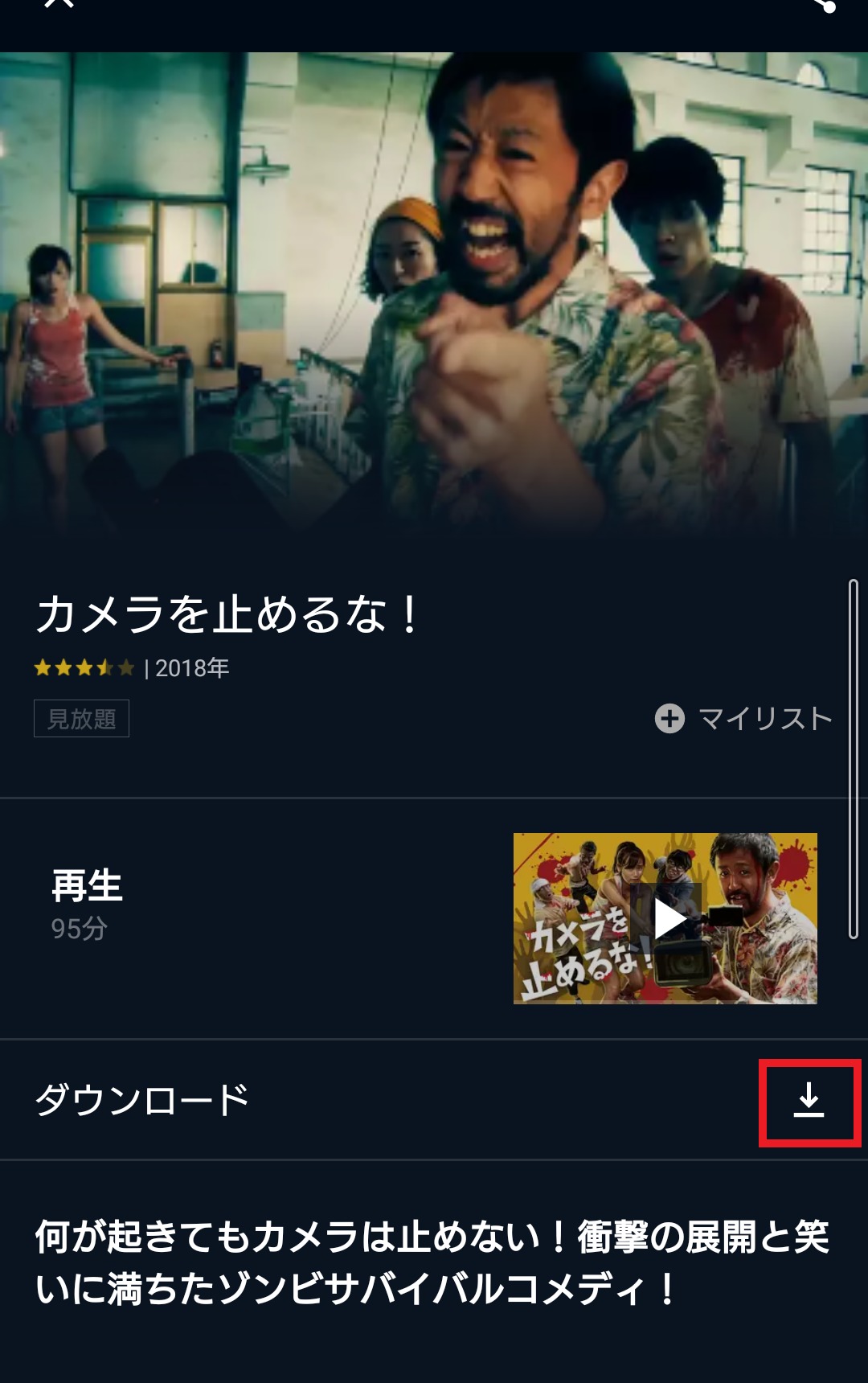
するとダウンロードが始まります。
海外の作品の場合は、ダウンロードボタンをクリックすると、字幕と吹替を選択できますよ。
ダウンロードした作品は、アプリの左上にあるメニューボタン「三」から、ダウンロード済みを選択すると表示されます。
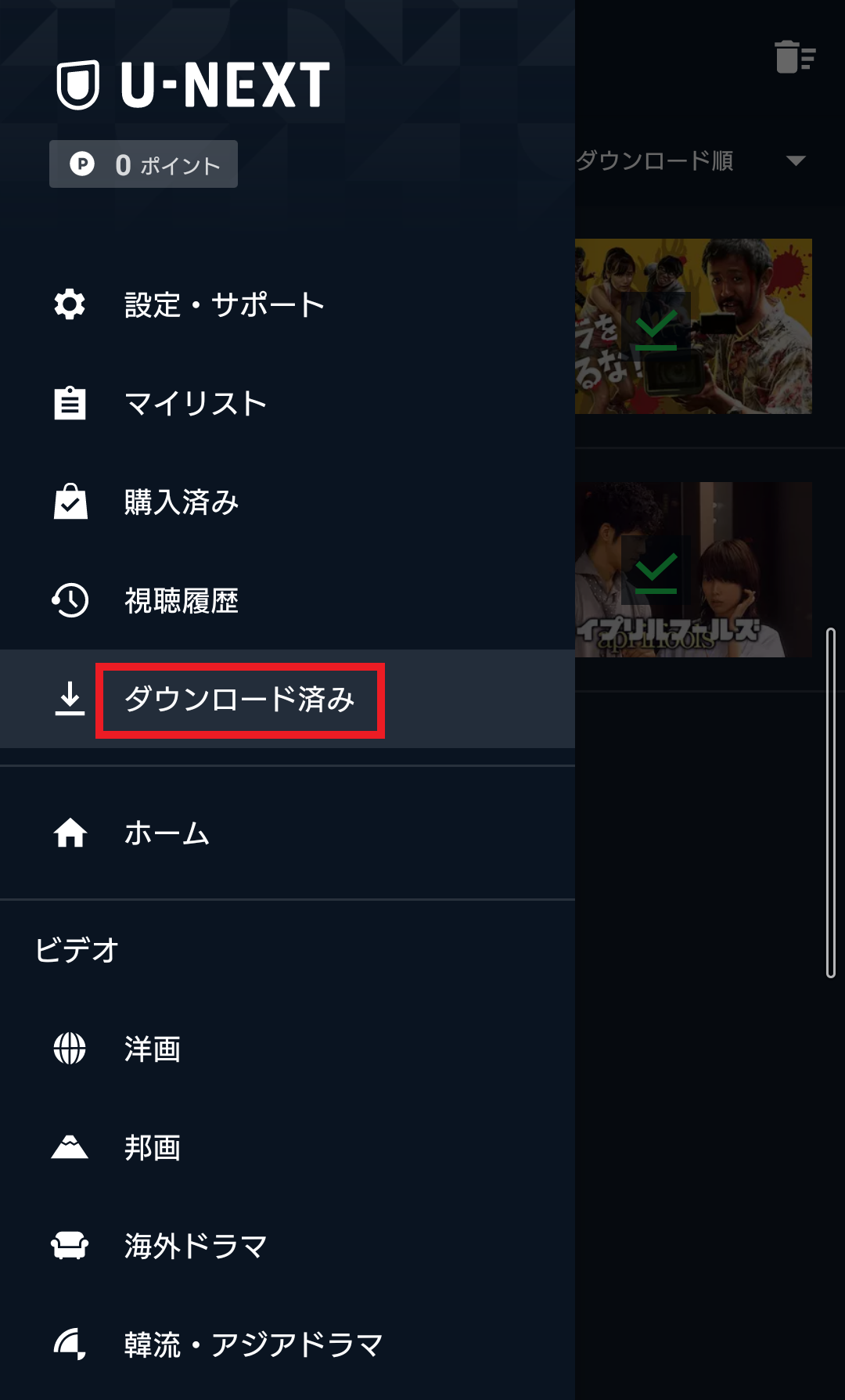
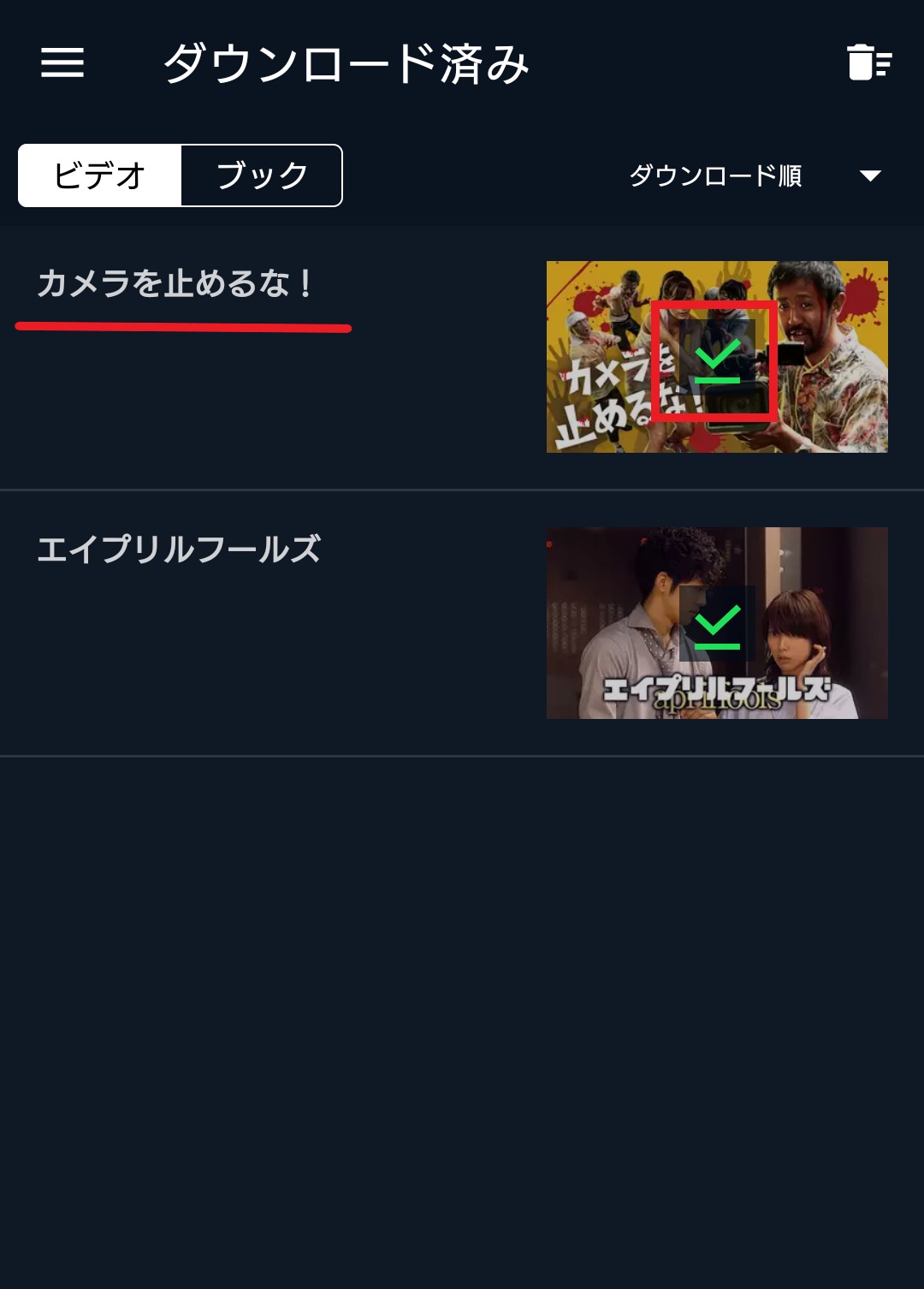
また、連続した作品をダウンロードしたい場合は、赤枠を選択すると、まとめてダウンロードできます。
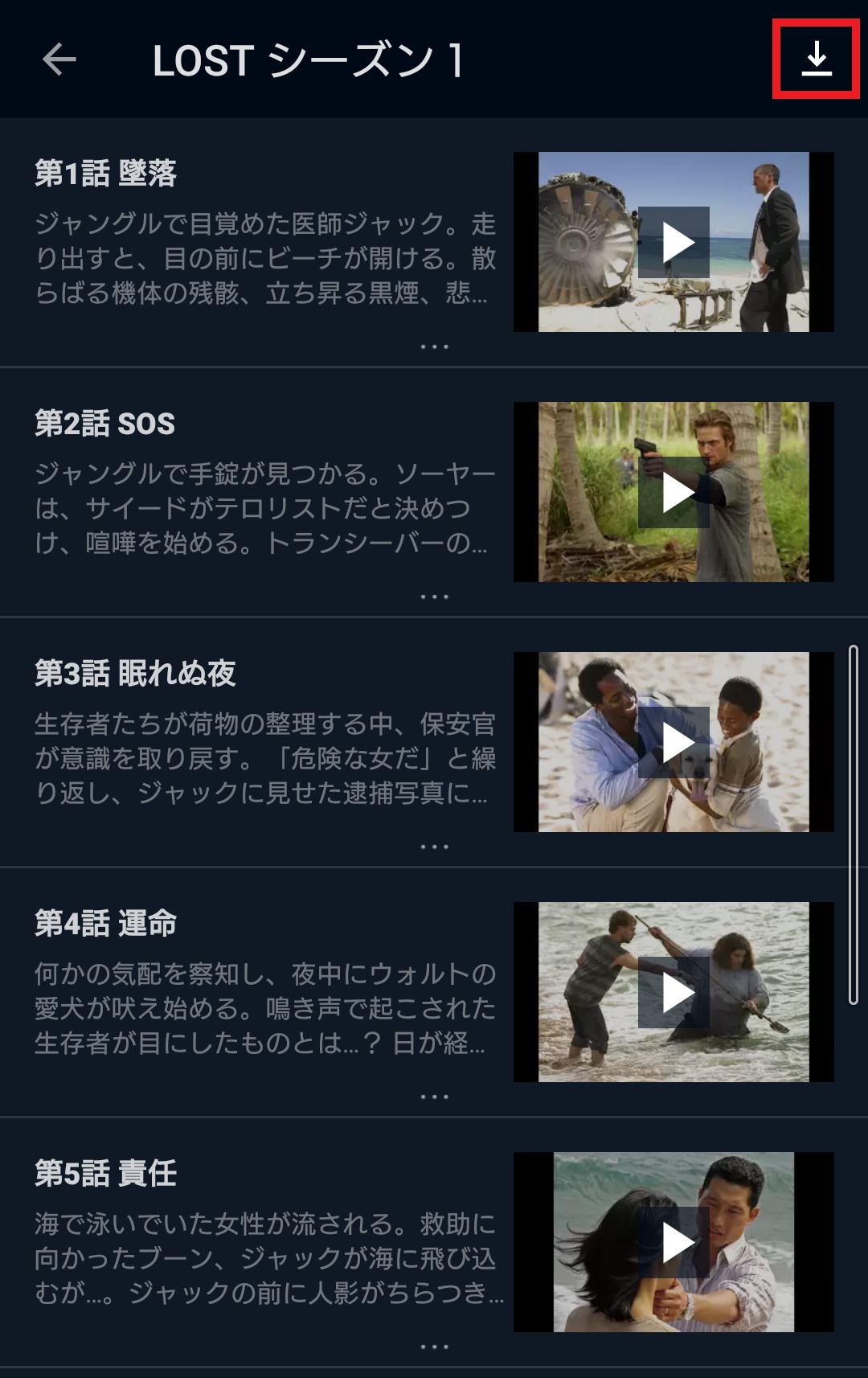
同じアカウントの場合は、1つのデバイスにしか、ダウンロードできません。
複数のデバイスでダウンロードしようとすると、エラーが出てしまいます。
その場合は、他の端末の作品を削除してから、ダウンロードしましょう。
注意点としては、アダルト動画についてはアプリで見ることができないのでダウンロードすることもできません。
U-NEXTでダウンロードした作品はオフラインでも見れる?
U-NEXTでダウンロードした作品は、オフラインで見ることができます。
オフラインだと、電車で移動する時間や隙間時間などに通信環境を気にせず作品を楽しむことができます。
ただ問題点があり、ダウンロードするのに時間がかかってしまう点です。
実際、2時間の作品をダウンロードしてみると10分ほどかかりました。
ダウンロードする場合は、時間に余裕があるときに行いましょう。
U-NEXTでダウンロードした作品の視聴期限は?ずっと見れる?
U-NEXTでダウンロードした視聴期限は、ダウンロードしてから48時間となっています。
注意するのは、見始めてから48時間ではなく、ダウンロードしてから48時間という点です。
レンタル作品は、48時間過ぎた場合は、またポイントで購入する必要があります。
しかし、
- アプリからログアウトする
- アプリをアンインストールする
とダウンロード作品が削除されてしまいます。
android端末を利用している方は、キャッシュを削除すると、
ダウンロード作品が削除される可能性があるので注意しましょう。
U-NEXTでダウンロードできる上限数は?
U-NEXTのダウンロード数は、公式サイトによるとアカウント全体で25本となっています。
上限を超えて「ダウンロードできる上限数に達しました」と表示された場合は、ダウンロード作品を24本以下に削除すると、ダウンロードできるようになります。
有効期限が切れた作品を再生しようとして、「ダウンロードできる上限数に達しました」と表示された場合も、24本以下まで削除してからもう一度再生してみましょう。
一つの作品に複数話ある場合は、1話で1本扱いになります
U-NEXTでダウンロードした作品の設定を変更する方法
U-NEXT U-NEXTでダウンロードした作品の設定を変更する方法を紹介します。
保存先を変更する
内部ストレージに保存すると、スマホ内の空き容量が少なくなり、ダウンロードしたくてもできなくなってしまいます。
その場合は、スマホアプリのメニューを開き、「設定・サポート」を選択します。
「プレーヤー設定」を選択し、保存先を「内部ストレージ」から「SDカード」に変更すると、スマホの容量を気にせずにダウンロードすることができます。
画質を変更する
画質を変更する場合は、スマホアプリのメニュー>設定・サポート>プレーヤー設定から変更できます。
ダウンロードするときは、
- 標準(1GBあたり約2時間)
- 高画質(1GBあたり約0.5時間)
から選択します。
また、ダウンロード以外にも通常再生する場合も、モバイル回線とWi-Fi回線とで選択できます。
- 自動(通信環境の状況に応じて、適切な画質が選択される)
- 最低画質(1GBあたり約12時間)
- 低画質(1GBあたり約4.5時間)
- 高画質(1GBあたり約0.5時間)
から選ぶことができます。
Wi-Fi環境下のみでダウンロードに変更する場合
Wi-Fi環境下のみでダウンロードに変更する場合は、スマホアプリのメニュー>設定・サポート>プレーヤー設定>ダウンロード設定の
「Wi-Fiのみでダウンロード」をオンにすると、モバイル回線時には、ダウンロードできなくなります。
U-NEXTでダウンロードした作品を削除する方法
U-NEXTでダウンロードした作品を削除する方法を紹介します。
アプリのメニューのダウンロード済みを選択します。
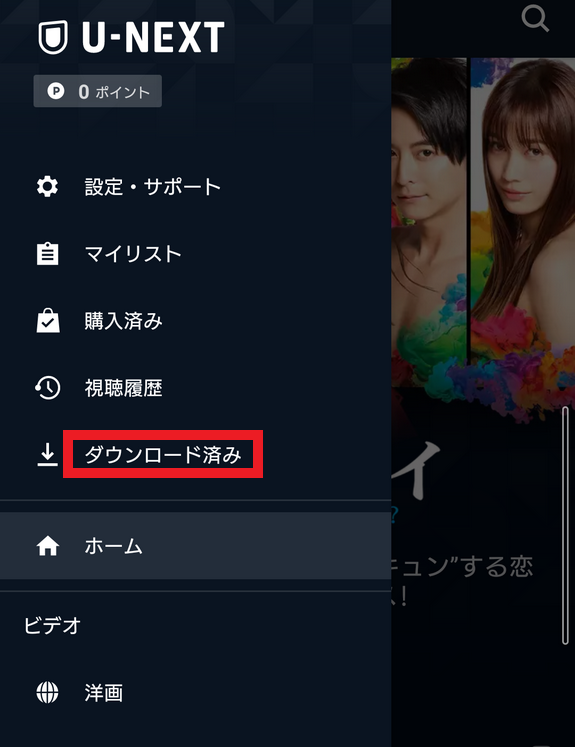
1つ1つ削除する場合は、削除したい作品を横にスライドすると削除できます。
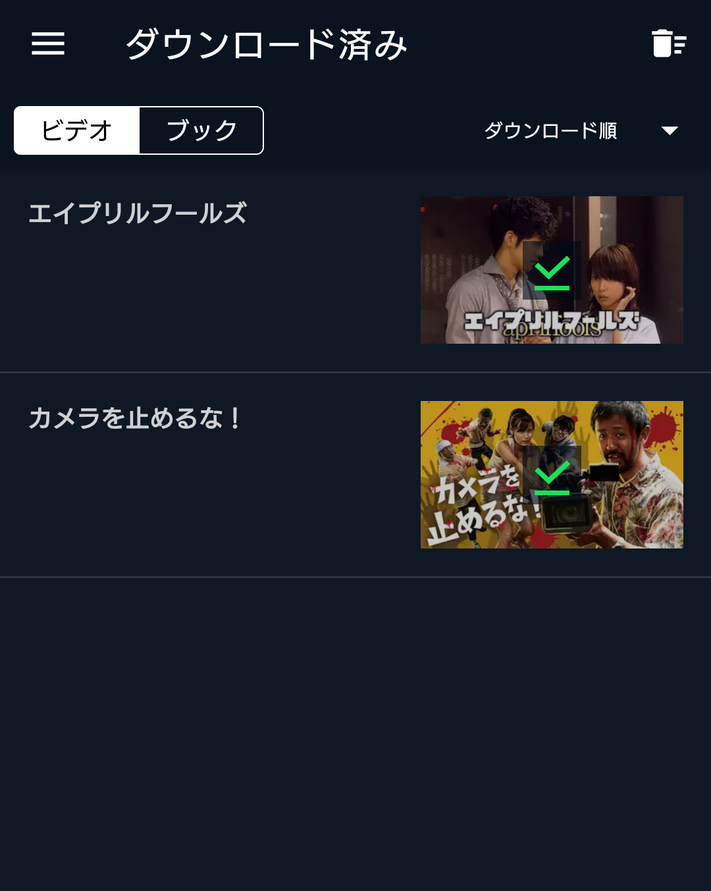
すべての作品を削除したい場合は、右上のごみ箱のようなマークを選択すると、このような画面が表示されます。
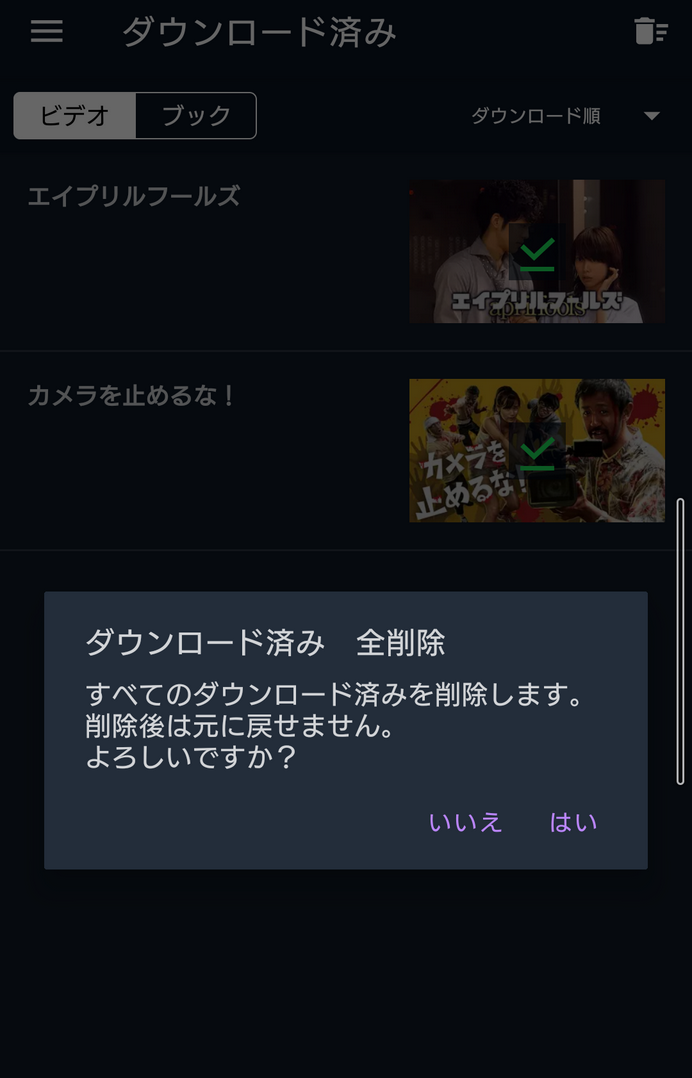
「はい」を選択すると、すべての作品を削除することができます。
U-NEXTでダウンロードできる作品は?
U-NEXTでダウンロードできる作品は、作品詳細画面に赤枠のようなアイコンがついている作品です。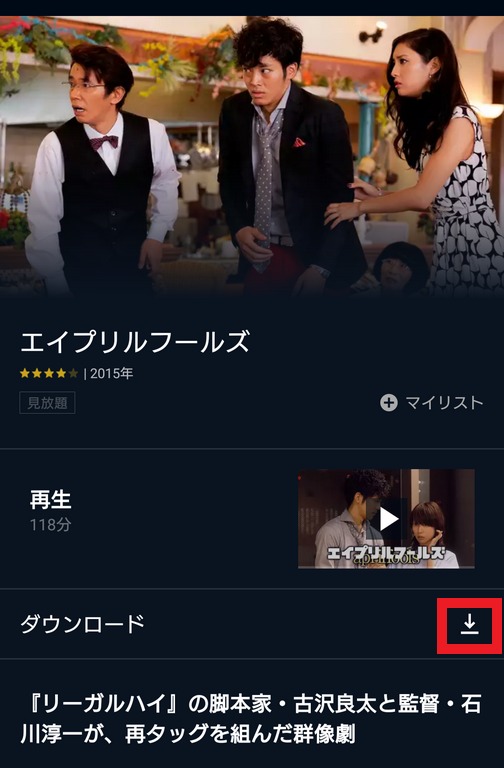
洋画や邦画、音楽作品はダウンロードできる作品が多いようですが、
海外・国内ドラマやアニメ、ドキュメンタリー、バラエティーなどは、ダウンロードできる作品は少ないようです。
U-NEXTでダウンロードした作品は解約しても見れる?
U-NEXTでダウンロードした作品は解約すると、見放題作品については見ることができなくなりますが、レンタルした作品は、期限まで見ることができます。
解約した場合は、月額料金の発生を止めるだけなので、アカウントは残ります。
そして余ったポイントも失効するまで使うことができるんです。
なので、余ったポイントで作品をレンタルしダウンロードすることもできます。
ここで注意なのが、U-NEXT会員を退会するとアカウントやポイントからすべて削除されてしまうことです。
そうすると、余ったポイントを使うことも、新たにポイントを購入して作品をレンタルすることもできなくなります。

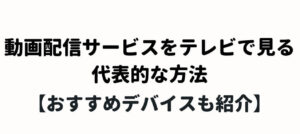

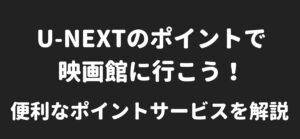



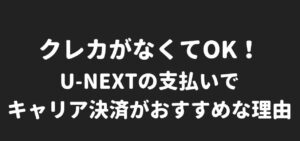

コメント